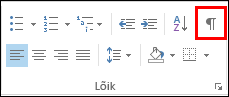Selleks et vormindusmärgid oleksid meilisõnumi koostamisel alati nähtavad, kasutage jaotise Kuvaredaktori suvandid märkeruute. Selles dialoogiboksis sisse lülitatud sätted alistavad Outlook 2016, 2013 ja 2010 lindi käsu Kuva/peida ¶ üle.
Kaks juhtelementi mõjutavad vormindusmärkide nähtavust
Outlook 2016, 2013 ja 2010 kaks juhtelementi mõjutavad seda, millised vormindusmärgid meilisõnumi koostamisel kuvatakse.
|
Juhtelement |
Kirjeldus |
|
Redaktori kuvamissuvandid |
Need sätted kehtivad alati. Ainus viis nende muutmiseks on dialoogiboksis. |
|
Lindi käsk Kuva/peida ¶ |
See kiirkäsk lülitab ülalkirjeldatud redaktori kuvamissuvandites sisselülitatud vormindusmärkide kuvamise sisse. |
Valikud dialoogiboksis Kuvaredaktori suvandid
Tabeldusmärgid Valige see suvand tabeldusmärkide kuvamiseks nooltena.
Tühikud – sõnadevaheliste tühikute kuvamiseks täppudena märkige see suvand.
Lõigumärgid Valige see suvand lõigutähisega lõikude lõpute kuvamiseks.
Peittekst – peittekstina vormindatud teksti all punktiirjoone kuvamiseks märkige see suvand.
Poolituskriips – rea lõpus sõna jagamise kohta tähistavate sidekriipse kuvamiseks märkige see suvand. Poolituskriipsud prinditakse vaid sõna tegelikul poolitumisel rea lõpus. Kui sõna poolitub rea lõpus, prinditakse poolituskriips tavalise sidekriipsuna.
Objektiankrud Valige see suvand objektiankrute (nt piltide või kujundite) kuvamiseks, mis näitavad, et objekt on manustatud kindlale lõigule.
Valikulised piirid – rea lõppu jääva sõna või fraasi piiritlemise reguleerimiseks märkige see suvand. Kui kasutate Outlook 2007 Ida-Aasia keeles, takistab see suvand teksti valet murdmist.
Märkus.: See märkeruut on saadaval üksnes juhul, kui teksti redigeerimiseks on lubatud mõni Ida-Aasia keel.
Kuva kõik vormindusmärgid Märkige see ruut, kui soovite kuvada kõik jaotises Kuva alati need vormindusmärgid loetletud vormindusmärgid olenemata sellest, kas iga vormindusmärgiga seotud ruut on märgitud või mitte. Kui lülitate selle suvandi välja, kuvatakse ainult jaotises Kuva alati need vormindusmärgid valitud märkeruutudega tähistatud vormindusmärgid .
Näpunäide.: Nende vormindusmärkide puhul, mis pole selles dialoogiboksis sisse lülitatud, saate nende kuvamise kiiresti sisse või välja lülitada, valides menüü Tekstivorming jaotises Lõik nupu Kuva/peida ¶.